あなたはコンピュータ、iPhoneまたはiPadにInstagramの写真を保存する方法を知っていたかもしれませんが、あなたはInstagramのビデオをコンピュータに保存する方法を知っていますか?このチュートリアルでは、InstagramのビデオをMacまたはWindows PCにダウンロードするためのシンプルで無料の方法を紹介します。その後、あなたはiTunesの有無にかかわらず あなたのiPhone / iPadにこれらのビデオを転送 することができます、またはあなたがMacを実行しているならば、あなたもあなたのMacからiPhoneにビデオをAirDropすることができます、それは非常に簡単です。
メソッド1。ソースコードを介してコンピュータにインスタグラムのビデオを保存する
メソッド2。ビデオダウンローダーでInstagramからコンピューターにビデオをダウンロードする

Instagramビデオページのソースコードを確認し、ダウンロードリンクを抽出して、Instagramからコンピューターにビデオをダウンロードできます。
ステップ1.保存したいInstagramビデオを開き、それを右クリックして[要素の検査](またはブラウザによっては[ページソースの表示])を選択します。
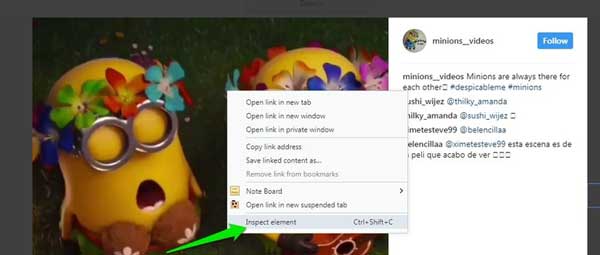
ステップ2.次に、キーボードの「Ctrl」+「F」キーを押して検索機能を開き、空白に「.mp4」と入力します。次に、検索によってコードのセクションが開きます。
ステップ3.次に、「src=」の横にあるリンクをコピーし、リンクが「.mp4」で終わると、ダウンロードリンクを新しいタブに貼り付けます。その後、ビデオの再生が開始されます。
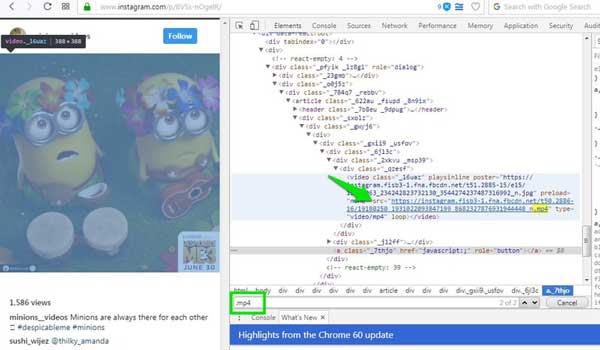
ステップ4.これで、ビデオを右クリックして[名前を付けてビデオを保存]を選択できます...」オプションを使用して、今すぐコンピューターにビデオをダウンロードします。
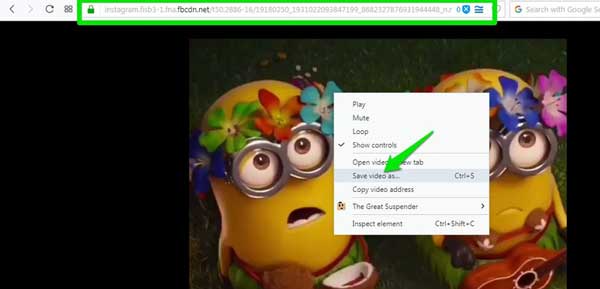
見逃せない:
インスタグラムの写真を保存する簡単な方法
iPhoneをコンピュータにエアドロップする方法とコンピュータからiPhoneにエアドロップする方法
この投稿でこれらの強力なAVIファイルエディタを確認してください
あなたがインスタグラムのビデオダウンローダーを持っている限り、インスタグラムからコンピュータ、MacとWindows PCにビデオを保存することは非常に簡単です。次に、以下の手順に従って、Instagramビデオをコンピューターに取り込んでください。
ステップ1.お使いのコンピュータでChromeウェブブラウザを開き、ここで「Instagramダウンローダー」をクリックして、MacまたはWindows PCに無料のInstagramビデオダウンローダーをダウンロードします。この拡張機能は、Instagramからビデオや写真をダウンロードするのに役立ちます。
ステップ2.次に、ウィンドウの右上にある[Chromeに追加]ボタンをクリックし、インストールプロセスが完了するまでしばらく待ちます。
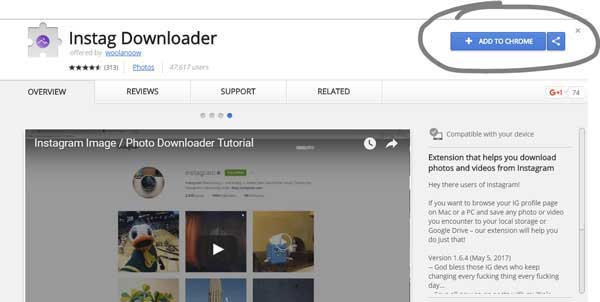
ステップ3.次に、Instagramウェブにアクセスして、保存したいビデオや写真を開いてください。次に、ビデオまたは写真の右上隅にマウスカーソルを配置すると、オプションアイコンが表示されます:表示、リンクの共有、ダウンロード。
ステップ4.ビデオをダウンロードするには、ダウンロードアイコンをクリックして、すぐにコンピューターに保存してください。
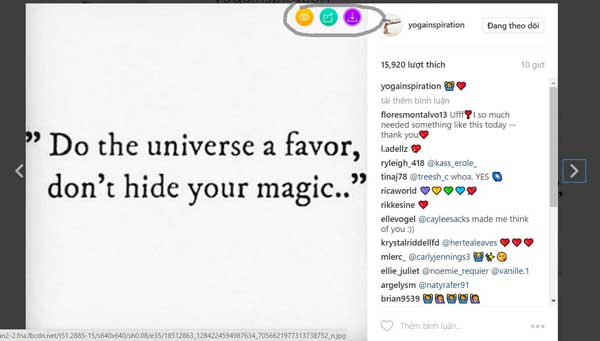
その上、「インスタグラムダウンローダー」という名前のオンラインインスタグラムビデオ/写真ダウンローダーは、インスタグラムビデオをコンピュータにダウンロードするのにも役立ちます。
関連記事:
iPhoneで削除されたインスタグラムの写真を回復するための6素晴らしい方法
1クリックでiPhoneからMacにボイスメモを転送する方法
iPhone / iPadにツイッターのビデオをダウンロードする方法は?